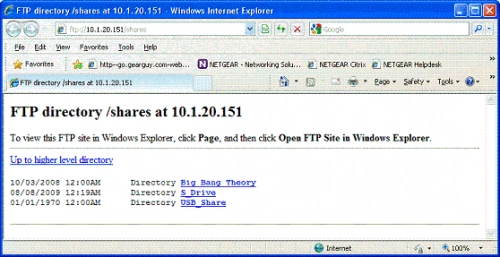Как сделать сетевое хранилище из роутера Netgear
Отсутствие сетевого хранилища (NAS) в доме или офисе нередко становится серьезной проблемой для большинства пользователей, не чуждых стремления к диджитализации окружающего пространства. Наличие домашней библиотеки и медиаконтента (фото, видео, аудио, элементы компьютерного творчества), а также резервных копий системных данных многочисленных гаджетов (ПК, ноутбуки, смартфоны, планшеты) заставляет задуматься – а где же все это разместить? Элементарный выход – купить NAS – не всякому по карману, да и столь могучий набор далеко не всегда востребован. Вот если бы что-нибудь простенькое, недорогое…
Задача решена, если в вашем распоряжении роутер из семейства Netgear, поддерживающий установку приложения ReadySHARE и накопитель подходящего объема с интерфейсом USB.
Первое, что необходимо, – свериться с руководством пользователя и заглянуть на фирменный сайт: увы, даже упомянутый USB не исключает проблем совместимости маршрутизатора Netgear с внешним диском (проверить посредством ‘ReadySHARE USB drive compatibility list’). Но если подтверждение аутентичности найдено, просто подсоедините накопитель (или накопители, если их несколько) к роутеру, и на этом первоначальную сборку хранилища можно считать завершенной.
К слову, более свежие модели (например, из семейства NETGEAR Nighthawk Wireless Router) оснащены не только несколькими портами USB (с поддержкой 3.0), но и eSATA, причем разработчики не имеют ничего против подсоединения сразу нескольких внешних накопителей.
Если все срослось, пора переходить к программным манипуляциям. Рекомендация разработчиков: “Open Windows Explorer and enter \\readyshare in the address bar” («Откройте проводник Windows и введите readyshare в адресной строке») – предполагает, что пользователю вообще не потребуется совершать действий по настройке, мол, все заработает и так. И действительно, по указанному адресу обнаруживается некоторое количество папок, полностью готовых к работе. Нетребовательный пользователь на этом может остановиться и приступить к эксплуатации сетевого хранилища, подключив требуемые «шары» к конкретным буквам дисков и взаимодействуя с ними как с локальными папками. Тем же, кому интересны более глубокие настройки (в том числе безопасности), придется воспользоваться веб-интерфейсом роутера.
Прежде всего следует обратить внимание на поля, в которых отражены непосредственно имя сетевого устройства (по умолчанию – ReadyShare) и название рабочей группы. Последнее следует изменять только при необходимости, чтобы привести в соответствие с используемым в вашей сети Windows. А вот в качестве сетевого имени в соответствии с вашими персональными интересами подойдет, например, «Домашний сервер» или «NAS в бухгалтерии».
Как видно на скриншоте, режимов работы файл-сервера может быть несколько, запустить или остановить любой из них можно посредством галочки в чекбоксе. С первым пунктом все очевидно: Network Connection отвечает за работу файлового сервиса в локальной сети (посредством протокола smb), его активировать обязательно.
А вот организовывать ли доступ к данным посредством HTTP-протокола, – решать вам. В локальной сети необходимость в этом сомнительна, разве что в пользовании есть компьютеры с редкими разновидностями ОС, не поддерживающих SMB. Зато второй вариант, HTTP via Internet, поможет получить доступ к файлам отовсюду, в том числе с чужого компьютера или смарт-устройства (телевизора, спутникового ресивера или медиасервера), оснащенного браузером.
Аналогичным образом задействуется и второй вариант удаленного доступа – посредством FTP-протокола. Хотя он не столь популярен, как «браузерный» HTTP, в ряде случаев с его помощью можно получать и отправлять файлы даже при плохом качестве связи и низкоскоростных протоколах.
Чтобы избежать проблем с безопасностью, каждый из ресурсов необходимо настроить, разрешив или запретив доступ для записи и указав необходимость аутентификации на «сервере». По умолчанию все варианты доступа открыты как для чтения, так и для записи (что в случае публичных компьютеров недопустимо). Наилучшая рекомендация – разграничить каталоги так, чтобы файлы для внешнего доступа были запаролены для чтения, а запись производилась в отдельную папку (ее можно создать, нажав кнопку “Create Network Folder”). Таким образом удастся не только предотвратить попадание информации в чужие руки, но и существенно снизить шанс заражения домашних или рабочих ПК вирусами.
Словом, беспарольный доступ рекомендуется оставлять только для локальной сети, и то не во всех случаях. Все изменения в настройках осуществляются выбором соответствующей «шары» и нажатием “Edit”.
Завершающий момент – убедитесь, что все работает корректно, доступ к требуемым разделам и подразделам в режимах чтения и записи осуществляется в соответствии с избранной политикой безопасности и вы ничего не упустили в процессе настроек. Если все прекрасно, закройте настройки и начинайте эксплуатировать собственноручно созданный Netgear-NAS. А заодно подумайте: как на его основе настроить автоматизированную систему хранения резервных копий, сервер печати и взаимодействие с облачными средами. Ведь, несмотря на кажущуюся примитивность, все эти задачи ему вполне по зубам.
Опубликовано 13.12.2017